- Muallif Jason Gerald [email protected].
- Public 2024-01-15 08:26.
- Oxirgi o'zgartirilgan 2025-01-23 12:51.
Bu wikiHow sizga Snapchat yordamida uzunligi 10 sekundgacha bo'lgan videolarni yozishni o'rgatadi.
Qadam
3dan 1 qism: Videolarni yozib olish
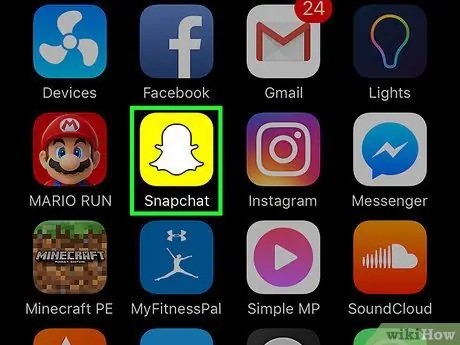
Qadam 1. Snapchat -ni oching
Shundan so'ng siz kamera sahifasiga o'tasiz.
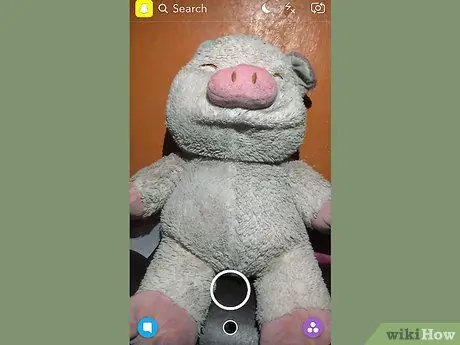
Qadam 2. Yozmoqchi bo'lgan ob'ektni tanlang
Yozib olingan videoning maksimal davomiyligi atigi 10 soniya, shuning uchun qisqa vaqt ichida yozib olinadigan ob'ektni tanlang.
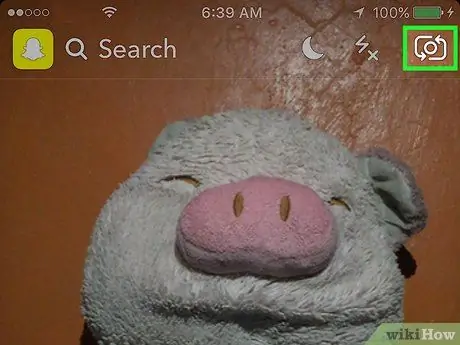
Qadam 3. Kamera rejimini tanlang
Old kameradan orqa kameraga o'tish uchun ekranning o'ng yuqori burchagidagi ikkita o'q tugmachasini bosing (yoki aksincha).
- Old kamera selfi -videolarga ko'proq mos keladi, chunki siz videoni yozayotganda o'zingizni ko'rishingiz mumkin.
- Snapchat -ning "linzalari" funksiyasini faollashtirish uchun ekranning istalgan qismini bosib turing. Bu xususiyat odamning yuziga yoki boshiga it qulog'iga o'xshash effektlarni qo'shish uchun yuzni aniqlash texnologiyasidan foydalanadi. "Ob'ektiv" effektini ko'rish uchun deklanşör tugmachasini bosib ekranni chapga suring va ekrandagi ko'rsatmalarga amal qiling.
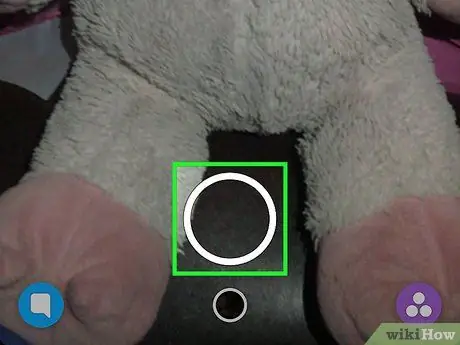
Qadam 4. Deklanşöre bosing va ushlab turing
Bu ekranning pastki markazida joylashgan katta doira tugmasi.
Tugmani bosib turganda, oq tashqi doira qizil rangga aylanadi va videoning uzunligini ko'rsatadi. Shu bilan birga, tortishish tugmachasining markazida oddiy qizil doira ko'rsatiladi, bu yozib olish davom etayotganini ko'rsatadi
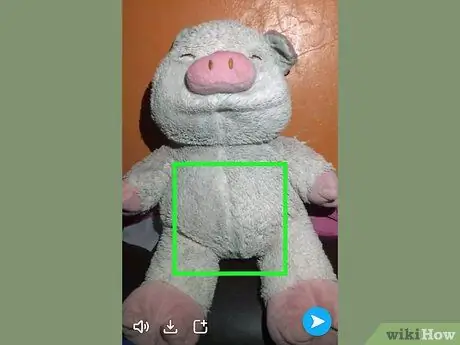
Qadam 5. Tugmani qo'yib yuboring
Shundan so'ng, yozib olish to'xtatiladi.
Tugmaning tashqi aylanasi to'liq qizil rangda bo'lganda, video 10 soniyadan so'ng avtomatik ravishda to'xtaydi
3dan 2 qism: Videolarga effektlar qo'shish
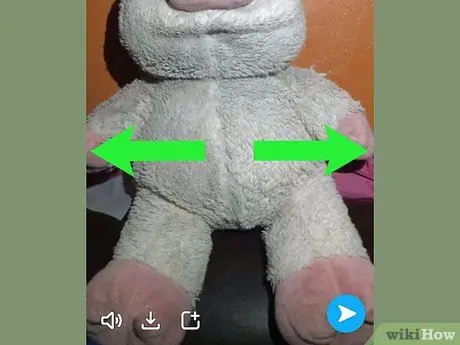
Qadam 1. Filtrlarni qo'shing
Videoni oldindan ko'rish oynasini chapga suring va mavjud effekt variantlarini, shu jumladan tez oldinga siljish, turli xil rangli displeylar va joriy joylashuvingiz nomidagi filtrlarni ko'rish mumkin.
Filtr variantlarini avval "" dan yoqish kerak. Parametrlarni boshqarish "Dastur sozlamalari menyusida" yoki " Sozlamalar " Sozlamalar menyusiga o'tish uchun kamera oynasini pastga suring va "⚙️" tugmasini bosing.
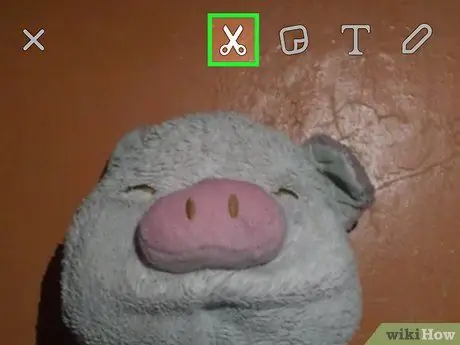
2 -qadam. Stiker yarating
Ekranning yuqori qismidagi qaychi belgisiga teging, so'ng barmog'ingiz bilan videodagi aniq ob'ektni (masalan, odamning yuzini) belgilang. Endi siz istalgan joyga ko'chirilishi yoki saqlanishi va boshqa videolarda ishlatilishi mumkin bo'lgan stikerni muvaffaqiyatli yaratdingiz.
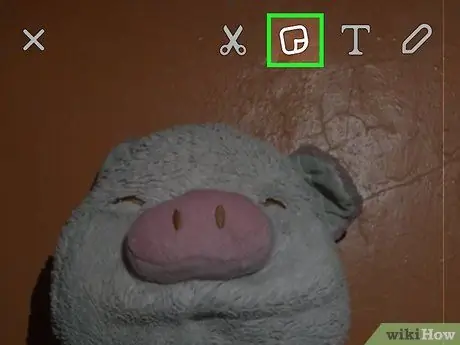
3 -qadam. Stikerlarni qo'shing
Ekranning yuqori qismidagi buklangan qirrali kvadrat belgisiga teging. Kerakli variantni topish uchun mavjud stikerlar va Bitmojis ro'yxatini chapga suring.
Tanlovga teging va barmog'ingiz bilan ekrandagi o'rnini o'zgartiring
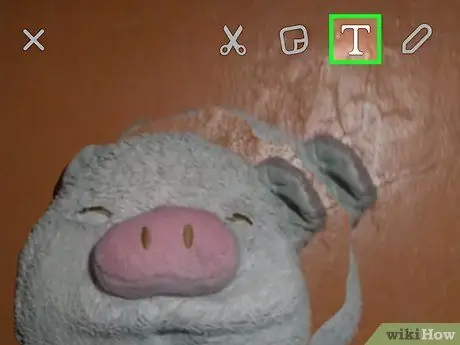
Qadam 4. Sarlavha qo'shing
Belgini bosing " T"Ekranning yuqori qismida. Tavsifni kiriting va bosing " Bajarildi ”.
Ekrandagi sarlavha o'rnini o'zgartirish uchun barmog'ingizdan foydalaning
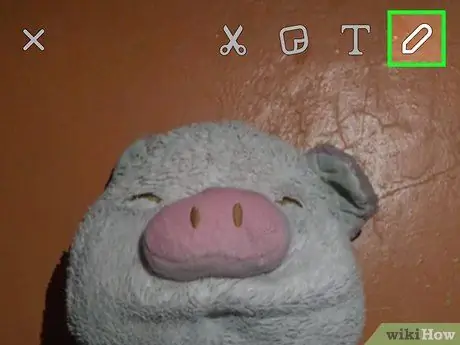
5 -qadam. Videoni chizish
Ekranning yuqori qismidagi qalam belgisiga teging, ko'rsatilgan spektrdan rangni tanlang va barmog'ingiz bilan ekranda yozing yoki chizib oling.
Xatolikni o'chirish uchun qalam yonidagi orqa o'q belgisini bosing
3 dan 3 qism: Videolarni saqlash yoki yuborish
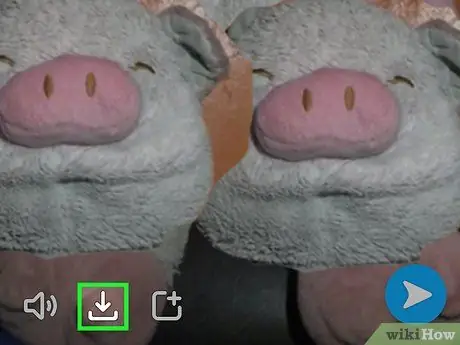
Qadam 1. Videoni saqlang
Snapchat videoni "Xotiralar" galereyasida saqlash uchun ekranning chap pastki burchagidagi pastga o'q belgisini bosing.
- Belgini bosing " Ovozni o'chirish "Videoni ovozsiz saqlash yoki yuborish uchun ekranning pastki chap burchagida joylashgan.
- Kamera oynasini yuqoriga siljitish orqali "Xotiralar" segmentiga kiring. Saqlangan videolarni qurilmaga yuklab olish yoki boshqa ilovalar orqali ulashish mumkin. Ulashing "Ekranning pastki chap burchagida joylashgan.
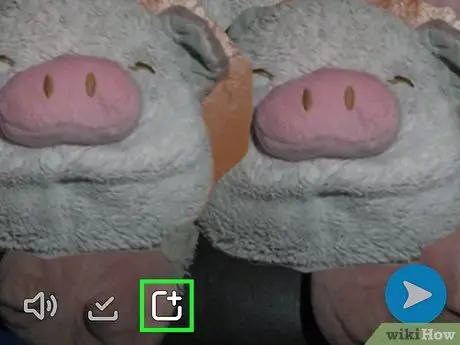
Qadam 2. "Hikoya" ga video qo'shing
Ekranning pastki chap burchagidagi "+" belgisi bilan kvadrat belgini bosing va " Qo'shish "Videoni" Hikoya "ga qo'shish uchun.
- "Hikoya" segmenti - bu siz oxirgi 24 soat ichida olgan va yuklagan xabarlar to'plami. Sizning do'stlaringiz kontentni bir necha bor ko'rishi mumkin.
- 24 soatdan eski xabarlar avtomatik ravishda "Hikoya" segmentidan o'chiriladi.
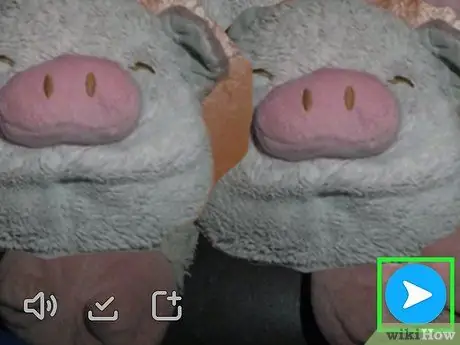
Qadam 3. Videoni do'stingizga yuboring
"Tugmachasini bosing Kimga yuborish "Ekranning o'ng pastki burchagida joylashgan. Video yubormoqchi bo'lgan bir yoki bir nechta do'stingiz yonidagi katakchani belgilang va " Yuborish "Ekranning o'ng pastki burchagida joylashgan.
- Siz "Hikoya" segmentiga video qo'shishingiz mumkin, "yonidagi katakchani belgilang. Mening hikoyam "tugmani bosishdan oldin" Yuborish ”.
- Do'stlarga xabarlarni birma-bir suhbatlar o'rniga guruh suhbati sifatida ko'rishga va javob berishga ruxsat berish uchun siz "" tugmachasini bosish orqali guruh yaratishingiz mumkin. Guruh "Ikki yoki undan ortiq do'stni tanlagandan so'ng o'ng yuqori burchakda.






